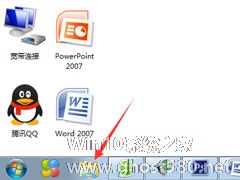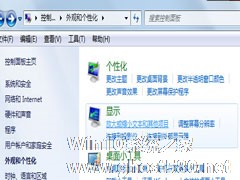-
Win7原本锁定在任务栏的文件夹图标不见了如何解决?
- 时间:2024-11-15 10:14:36
大家好,今天Win10系统之家小编给大家分享「Win7原本锁定在任务栏的文件夹图标不见了如何解决?」的知识,如果能碰巧解决你现在面临的问题,记得收藏本站或分享给你的好友们哟~,现在开始吧!
Win7系统的任务栏上,通常都默认有一个文件夹图标,我们可以通过它快速访问我们所打开的文件夹,或者是计算机。但如果这个文件夹图标不见了,我们又该怎么办呢?其实解决方法很简单,来下面看看就知道了。

1、双击打开计算机图标;

2、然后右键点击任务栏打开的文件夹,然后选铎“将此程序锁定到任务栏”;

3、这样就重新固定文件夹了,然后我们可以拖动移动至原来的位置即可。
上述就是Win7任务栏文件夹图标不见的解决办法,其实也就是重新锁定文件夹而已。很简单的,不妨来试试!
以上就是关于「Win7原本锁定在任务栏的文件夹图标不见了如何解决?」的全部内容,本文讲解到这里啦,希望对大家有所帮助。如果你还想了解更多这方面的信息,记得收藏关注本站~
【Win10系统之家文②章!】
相关文章
-
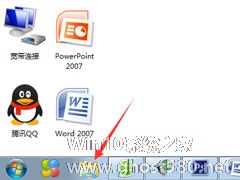
Win7系统的任务栏上,通常都默认有一个文件夹图标,我们可以通过它快速访问我们所打开的文件夹,或者是计算机。但如果这个文件夹图标不见了,我们又该怎么办呢?其实解决方法很简单,来下面看看就知道了。
1、双击打开计算机图标;
2、然后右键点击任务栏打开的文件夹,然后选铎“将此程序锁定到任务栏”;<imgsrc="http://www.ghost580.ne -

使用win7系统的用户都知道,在运行一些游戏应用的时候,右下角任务栏会显示图标,熟知的人一看就知道你运行了什么程序,为了不让人看到就需要对其进行隐藏。那问题来了,怎么隐藏任务栏内的图标呢?下面小编就跟大家分享一些Win7系统如何隐藏任务栏应用图标的方法。
详细如下:
1、右键任务栏,点击“属性”。
2、在弹出的小对话框点击“自定义”。
-

某Win7系统的用户因电脑出现了点问题,便运行了360急救箱,但运行完之后就发现自己桌面上的“我的文档”的图标不见了,这该如何解决呢?让小编告诉你个解决的好方法吧。
方法如下:
1、点击电脑左下方的“开始”,然后在打开的开始菜单中选择“运行”,打开运行程序。
2、在打开的运行程序的“打开”后面的输入框中输入gpedit.msc,然后回车或点下面的确... -
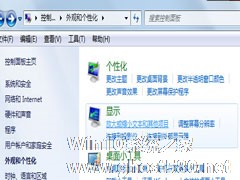
几乎每位Win7用户朋友应该都需要用到除了系统自带以后的软件,会下载这些软件肯定都是比较经常用的到的,所以大家都会创建一个快捷方式放在桌面上,等到要用的时候直接桌面上打开这样会方便很多。最近有用户反映放置在桌面的一些软件快捷方式不见了,不见了就是找不到了。这是怎么一回事呢?桌面软件快捷方式为何都消失了,这要如何找回呢?下面就让我们小编来跟大家一起分享下。
1.单击屏幕左下...